96微信编辑器如何远程上传替换图片 远程上传替换图片教程
96微信编辑器是一款强大的微信平台的编辑器,今天小编带来的就是我们怎么通过96微信编辑器远程上传替换图片,不知道的小伙伴快来学一学吧!
96微信编辑器远程上传替换图片教程:
第一、将图片上传到微信素材管理—图片素材里
进入素材管理—>图片库,点击右侧的上传按钮,上传本地图片到微信素材库。

第二、进入微信素材库里,点击想要获取的图片,右键点击“复制图片地址”,这样可以看到“图片地址”将该图片地址复制下来。
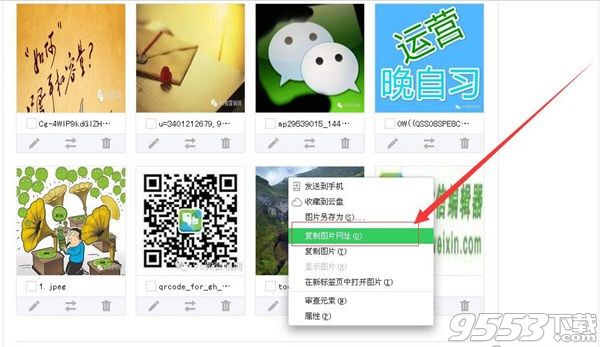
第三、点击进入96微信编辑器,通过粘贴图片地址方式上传图片,将图片的地址粘贴到“地址”后面的的文本框中,然后点击“确认”按钮将图片插入到编辑器。

关键词: 96微信编辑器 替换图片